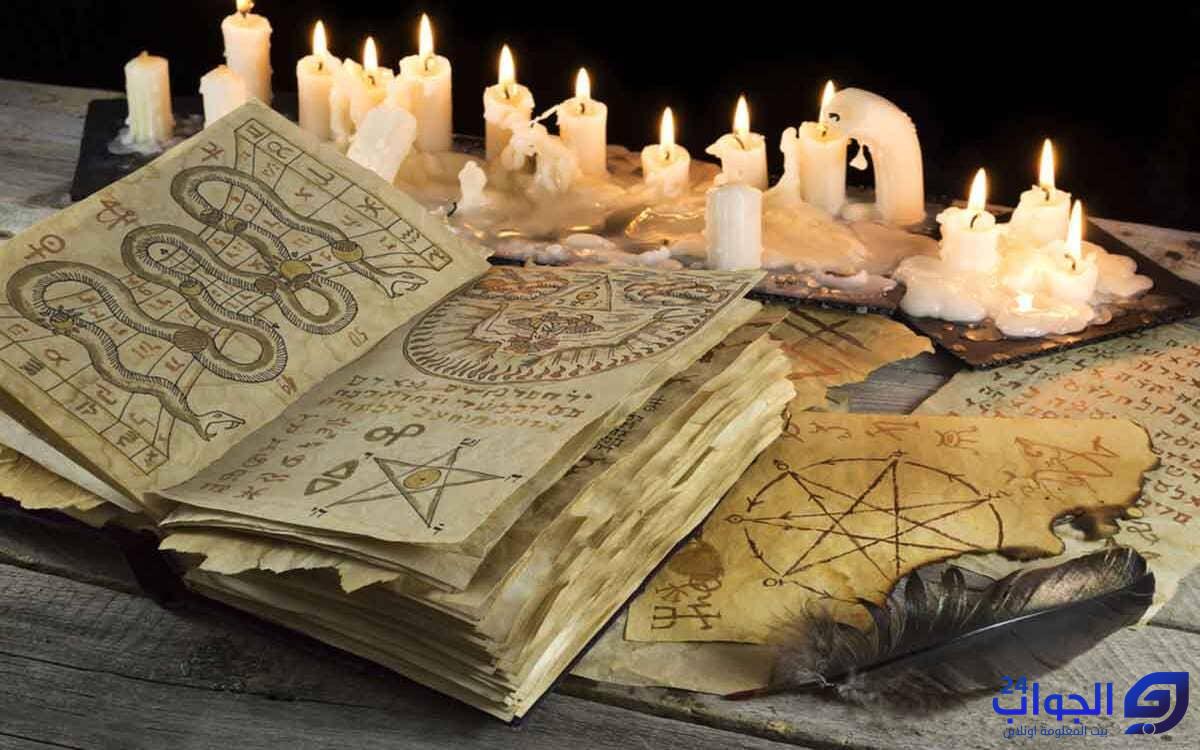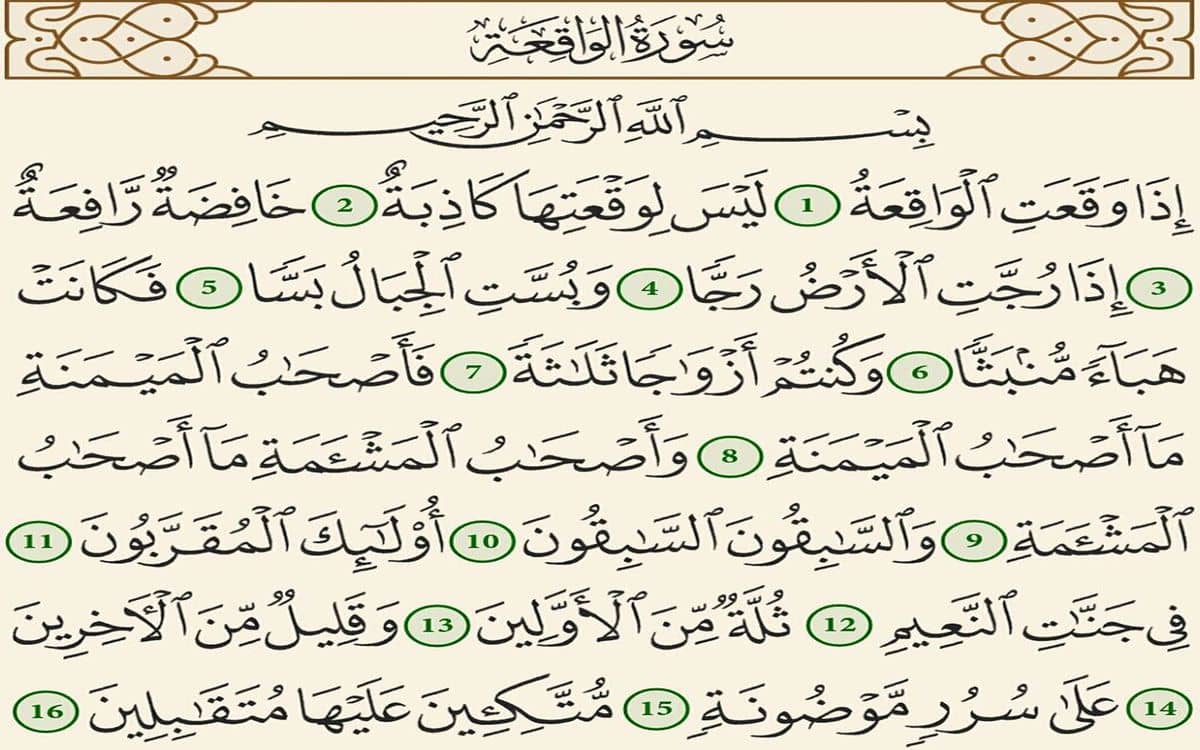اسرار نماذج جوجل
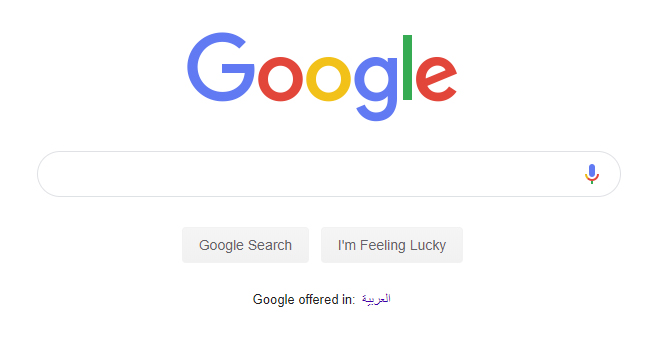
يحتوي تطبيق جوجل على العديد من الأسرار الخفية التي تم تصميمها لتسهل المهمة على المستخدمين في أداء أعمالهم بسهولة ويسر، لذا نكشف لكم عدد من اسرار نماذج جوجل خلال هذا التقرير.
وتستخدم نماذج جوجل لتجهيز الاستمارات الإلكترونية وإنشاء الاستبيانات الخاصة بـ تحليل البيانات للتوصل إلى نتائج معينة بشكل إلكتروني دون الحاجة إلى البحث الميداني والخروج في الشوارع وطباعة الكثير من الأوراق.
ما هي نماذج جوجل ؟
نماذج جوجل هي عبارة عن تطبيق ويب ضمن عائلة تطبيقات الـ Drive، ويحتوي هذا التطبيق على أشكال متنوعة للمستندات وجداول البيانات المختلفة بخلاف العروض التقديمية.
ويقدم هذا التطبيق طرق سريعة ومبتكرة للقيام بـ دراسة استقصائية أو تجهيز استبيان إلكتروني سريع، بالإضافة إلى إمكانية نشرة على الويت للحصول على ردود أكبر وأوسع، كما يُسهل إمكانية حفظ تلك النتائج في جداول البيانات الخاصة بـ جوجل من أجل الشروع في تجهيز ملخص وتحليل لهذه الاستبيانات.
كما يمكن نشر هذا الاستبيان الإلكتروني على أحد المواقع الاجتماعية أو موقعك الخاص أو إرسالة لمجموعة من الأشخاص للرد على تلك الأسئلة بداخله وإرساله لك مرة اخرى لبدء إطلاع عليه وتحليل نتائجه.
اسرار نماذج جوجل
أولًا، ينبغي العلم أنك إذا كنت ترغب في إنشاء نموذج من نماذج جوجل عليك أولًا إنشاء حساب على موقع جوجل للتمكن من استعمال التطبيق، وبعد إنشاء حساب على جوجل عليك التوجه إلى تطبيق نماذج جوجل ويُفضل أن يكون المتصفح المستخدم هو جوجل كروم.
يمكن فتح نماذج جوجل بالإنتقال إلى أيقونة الـ Drive والضغط عليها لتحويلك إلى صفحة أخرى بها الملفات الخاصة بك، ثم أضغط على خيار “جديد” بزر الفارزة الأيمن لتظهر لك قائمة منبثقة منها ستجد كلمة “المزيد” قف عليها بالفارة ستظهر لك قائمة جديدة تحتوي على خيار “نماذج جوجل”.
وعند الضغط على خيار “نماذج جوجل” سيتم إنشاء نموج جديد في نافذة جديدة.
ومن خلال نماذج جوجل، يتم تخيرك بشأن سؤال النموذج وذلك عند إنشاء نموذج جديد، ويمكنك إعادة اختيار نوع النموذج أولًا ثم تقوم بـ وضع عنوان له بالإضافة إلى تسمية الخيارات، وعندما تقوم بإضافة خيار جديد يمكنك الضغط على “إضافة خيار” لكن إذا كنت ستضع في نهاية الخيارات خيار “غير ذلك” أو “لا أحد مما سبق” يمكن الضغط على “إضافة غير ذلك”.
ومن ثم، عليك تفعيل خيار “مطلوب” الموجودة على أسفل يسار السؤال، وهذا يعني “أن من يقوم بالإجابة على الاستبيان لا يمكنه ترك هذا السؤال” أو أن هذا السؤال إجباري.
كما يمكن إضافة صورة أو أيقونة لعنوان السؤال والاختيارات مثلًا، بالإضافة إلى إضافة سؤال جديد من خلال الضغط على “إضافة سؤال” وذلك من قائمة إضافة العناصر حتى يُضاف سؤال جديد مباشرة خلف السؤال السابق وتكرار الخطوات التي قمنا بها مع السؤال السابق بشكل طبيعي.
وتُتيح نماذج جوجل الكثير من الأشكال لوضع أسئلة متنوعة، منها: خيار “مربعات اختيار” وكذلك “القائمة المنسدلة” وهي أنواع مختلفة لعرض السؤال باختياراته يمكن الخيار منها المناسب لك.
وفي حالة كنت ترغب في استعمال سؤال الإجابة القصيرة أو الفقرة للتعرف على إجابة غير معروفة عن الشخص الذي يقوم بملأ الاستبيان مثل: اسمه وعنوانه ورقمه أو وسيلة للتواصل يمكن اختيار من خيار “شبكة متعددة الاختيارات” و”شبكة مربعات الاختيار” وفيما بعد يمكنك الضغط على “معاينة” لمشاهدة منظر الاستبيان قبل التأكيد على شكل السؤال.
قد يهمك أيضًأ :